- SNS映えするおしゃれな写真にできない
- RAW現像ソフトはどれがいいのかわからない…
- おしゃれな写真に仕上げられるRAW現像ソフトを教えて!
RAW現像ソフトを使えば写真の色や明るさを調整し、おしゃれな写真に仕上げられます。しかし、ある程度の知識や技術が必要な製品が多く、かんたんにおしゃれな写真にできるわけではありません。
当記事ではSILKYPIX Developer Studio Pro 11の評価を紹介します。SILKYPIX Developer Studio Pro 11は複雑な操作の必要なく「おしゃれな写真」に仕上げられます。
RAW現像はおしゃれな写真に仕上げるうえで重要です。PC操作に慣れていない人には少しハードルが高い作業になります。その点を踏まえ自分に合ったRAW現像ソフトを見つけましょう。
 らっかす
らっかすRAW現像でステキな写真に仕上がるとカメラが楽しくなりますよ!
\1日61円!永久ライセンスだから安心!/
2024年7月18日(木)に発売された最新版「SILKYPIX Developer Studio Pro 12」もレビューしています。

写真表現を広げるRAW現像

RAW現像とは撮影時の情報がそのまま入った生データを扱いやすいデータに変換する作業です。
広く普及しているJPEG(ジェイペグ)形式のデータに変換されることが多いです。
RAWデータを使う事でJPEGを編集(調整)するよりも「簡単に」「高画質な」写真編集を行う事ができるのがRAW現像の特徴です。
出典:SILKYPIX RAW現像とは
生データは撮影時の明るさや色などの情報をそのまま持っています。RAW現像ソフトで生データを加工することで画質を劣化させずに写真の美しさを引き出すことができます。
このように生データの明るさや色などをRAW現像ソフトで加工しJPEGなどの扱いやすいデータに変換することをRAW現像といいます。
 らっかす
らっかすプロカメラマンのほとんどはRAW現像をしています!
SILKYPIX Developer Studio Pro 11の紹介

SILKYPIX Developer Studio Pro 11は株式会社 市川ソフトラボラトリーの純国産性の製品です。
2004年にSILKYPIXシリーズが発売されて以降、進化を重ねています。
SILKYPIX Developer Studio Pro 11に関して以下3点を紹介します。
- SILKYPIXシリーズ3製品の比較
- SILKYPIX Developer Studio Pro 11の機能
- SILKYPIX Developer Studio Pro 11の動作環境
それぞれ詳しく説明していきます。
SILKYPIXシリーズ3製品の違いを比較
現在発売されているSILKYPIXシリーズは3製品あります。
3製品の比較は以下の表の通りとなります。
※機能は主要な機能のみ比較しています。
SILKYPIX Developer Studio Pro11 | SILKYPIX Developer Studio 11 | SILKYPIX JPEG Photography 11 | |
|---|---|---|---|
| 製品の位置づけ | プロフェッショナル版 | スタンダード版 | JPEG専用 |
| 価格 (ダウンロード版) | 22,000円 | 13,200円 | 5,500円 |
| RAWデータ | 対応 | 対応 | 未対応 |
| 対応OS | Windows/macOS | Windows/macOS | Windows/macOS |
| 1ライセンスで登録可能なPC台数 | 3台 | 3台 | 3台 |
| クリアビュー | |||
| 露出補正 | |||
| ホワイトバランス | |||
| ハイライト/シャドー | |||
| 黒レベル/白レベル | |||
| 部分補正ツール | |||
| 修正ブラシ | |||
| かすみ除去 | |||
| テイスト(プリセット) | |||
| 自動調整 |
SILKYPIX Developer Studio Pro 11はプロフェッショナル版ですべての機能を搭載しています。
スタンダード版は写真の明るさや色の調整のような基本的な機能はありますが、部分的に明るさを変えたり、美肌処理をしたりといった高度な機能は使えません。
JPEG専用の製品はプロフェッショナル版とほぼ同等の機能が搭載されていますがRAWデータを扱えないため編集した際の劣化が大きくなります。
写真の魅力を最大限に引き出すためにRAWデータに対応し高度な機能も搭載されているプロフェッショナル版がおすすめです。
\1日61円!永久ライセンスだから安心!/
SILKYPIX Developer Studio Pro 11の機能紹介
SILKYPIX Developer Studio Pro 11は基本的な明るさや色の調整機能や高度な画像処理ができる応用調整機能があります。
本記事では初心者でも簡単に使える以下3点の機能を紹介します。その他の機能を確認したい方は公式ホームページよりご確認いただけます。
- テイスト(プリセット)
- クリアビュー
- 自動調整
それでは早速紹介していきます。
テイスト(プリセット)
左:テイスト適用前 右:テイスト(セピア)適用後
テイストは現像パラメーターをプリセット化してワンクリックで適用できる機能です。デフォルトで70種類ほどのテイストが保存されています。
自分で作成した現像パラメーターも登録すればワンクリックで他の写真にも適用できるようになります。
最初から使用可能なテイストを適用するだけでも簡単におしゃれな写真にすることができる便利な機能です。
 らっかす
らっかす誰でも手軽に使える便利機能です!
クリアビュー
左:Lightroomで現像 右:SILKYPIX Developer Studio Pro 11で現像(クリアビュー適用)
クリアビューは画像の解像感が高くなる処理です。対応カメラで撮影されたRAWデータはデフォルトでクリアビューが適用されます。
Lightroomで現像した写真とSILKYPIX Developer Studio Pro 11でクリアビューを適用して現像した写真を比べるとSILKYPIX Pro 11で現像した写真の方がミーアキャットの毛並みに立体感が出て解像感が高いことが分かります。
クリアビューの機能だけのためにSILKYPIX Developer Studio Pro 11を買ってもいいと思うほど良い機能ですね。
 らっかす
らっかす複雑な操作なしで解像感をあげられるのは本当にすごいです!
自動調整
左:自動調整前 右:自動調整後
自動調整は写真の色・明るさを自動で調整する機能です。
ワンクリックで自動調整してくれるので誰でも簡単に使用できます。
手軽に現像したい初心者や現像時の色や明るさの参考にも使える便利な機能です。
 らっかす
らっかすはじめてRAW現像する方の色・明るさ調整の目安にもなる使いやすい機能です!
SILKYPIX Developer Studio Pro 11の動作環境
SILKYPIX Developer Studio Pro 11の動作環境は以下となります。
| Windows | MAC | |
| OS | Windows11/10/8.1 ※Microsoft Windows 10のタブレットモードには対応しておりません。 ※32bit版のOSには対応しておりません。 | macOS v10.15, v11, v12 |
| CPU | Intel® Core™ 2 Duo 以上 または AMD Athlon™ 64 X2 以上のプロセッサー | Intel® Core™ 2 Duo 以上のプロセッサー |
| グラフィックボード | DirectX 10以上に対応したグラフィックボード | ー |
| メモリ | 4GB以上のRAM(8GB以上推奨) | 4GB以上のRAM(8GB以上推奨) |
| ハードディスク | 20GB以上の空き容量のあるハードディスク ※選択コマの合成実行時は、50GB以上の空き容量が必要となることがあります。 | 20GB以上の空き容量のあるハードディスク ※選択コマの合成実行時は、50GB以上の空き容量が必要となることがあります。 |
| ディスプレイ | 1,024×768 以上の画面解像度をサポートするディスプレイ | 1,024×768 以上の画面解像度をサポートするディスプレイ |
RAW現像ソフトを使う上で、PCのメモリの容量が重要です。
メモリとはデータを一時的に保管しておく場所で作業机に例えられます。
メモリが大きい(作業机が大きい)ほど同時に行える作業も増え効率的に処理が行われます。
メモリの容量が不足すると処理速度が重くなるので推奨の8GBはメモリがあったほうがよいでしょう。
 らっかす
らっかす動作環境で作業スピードも変わってくるので重要なポイントです!
SILKYPIX Developer Studio Pro 11とAdobe Lightroomの比較

RAW現像ソフトを検討する際にAdobe Lightroomも定番のソフトとして候補にあがります。
SILKYPIX Developer Studio Pro 11とRAW現像ソフトで定番のAdobe Lightroomの大きな違いは価格です。
SILKYPIX Developer Studio Pro 11とLightroomの比較を表にまとめます。
| 製品 | SILKYPIX Developer Studio Pro 11 | Lightroom |
|---|---|---|
| 操作性 | 少し分かりづらい ※慣れれば問題なし | シンプル |
| 機能 | かなり充実 | 充実 |
| 解説 | 多い ※公式マニュアル | 多い |
| 購入方法 | 買い切り | 月額制(サブスク型) |
| 価格 | 22,000円 | 1,078円/月 |
SILKYPIX Developer Studio Pro 11はUI(ユーザーインタフェース)が少しごちゃごちゃしていて分かりづらいです。しかし慣れれば不便なく使用できます。
SILKYPIX Developer Studio Pro 11は買い切り型、Lightroomはサブスク型です。
| 製品 | SILKYPIX Developer Studio Pro 11 | Adobe Lightroom | 累積差額 |
| 1年目 | 22,000円 | 12,936円 | 9,064円 |
| 2年目 | 0円 | 12,936円 | -3,872円 |
| 3年目 | 0円 | 12,936円 | -16,808円 |
| 4年目 | 0円 | 12,936円 | -29,744円 |
| 5年目 | 0円 | 12,936円 | -42,680円 |
1年目はLightroomの方がコストが安いですが2年目以降はSILKYPIX Developer Studio Pro 11の方が安くなります。5年目には42,680円も差が出てしまいます。
 らっかす
らっかす長期的に考えるとSILKYPIX Developer Studio Pro 11のコストパフォーマンスは高いです!
SILKYPIX Developer Studio Pro 11は機能豊富でLightroomと遜色なくコストパフォーマンスが高いRAW現像ソフトです。初心者でも問題なく使えますので初めてのRAW現像ソフトにもおすすめです。
\1日61円!永久ライセンスだから安心!/
SILKYPIX Developer Studio Pro 11の気になる評価は?
SILKYPIX Developer Studio Pro 11は自動調整などの簡単操作な機能や高機能な点で評価が高いです。
簡易的な加工~高度な加工まで豊富な機能で幅広く対応している点が良い評価に繋がっています。
SILKYPIX Developer Studio Pro 11の動作が重い点は悪い評価となっています。
動作の重さはPCスペックにより変わるので動作が重いという口コミは多くはみられませんでした。
 らっかす
らっかすSILKYPIX Developer Studio Pro 11はポジティブな評価が多く見られます!
SILKYPIX Developer Studio Pro 11の実使用レビュー

SILKYPIX Developer Studio Pro 11を実際に使った感想は以下の通りです。
・ソフトからマニュアルに直接遷移できるのが便利
・クリアビューの解像感アップに感動
・画面がごちゃごちゃしていて慣れるまで分かりづらい
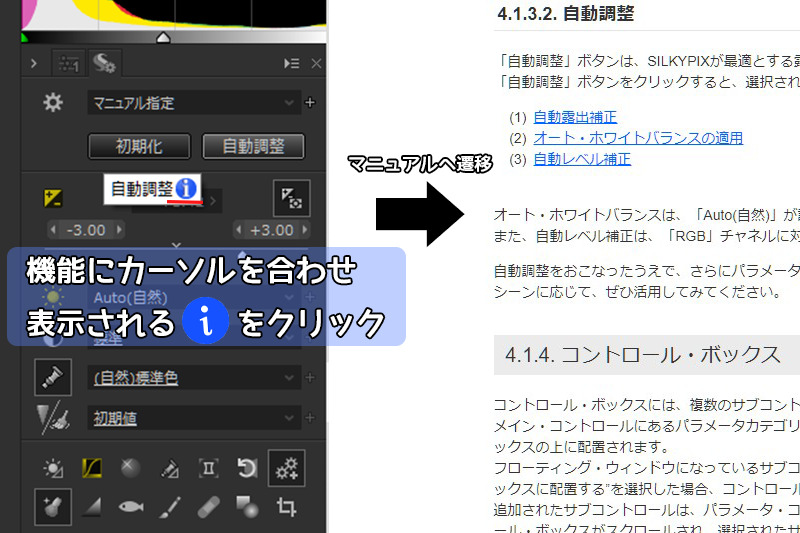
ソフトの機能ボタンから直接マニュアルに遷移することができます。機能に関して分からないことがある時にマニュアル内を探す手間なく確認できるのは効率的でとても便利です。
 らっかす
らっかす地味ですが意外と嬉しい機能です!
クリアビューで解像感が上がると写真のレベルが一段階上がったように感じます。クリアビューを適用させて自動調整で色・明るさを整えるだけでも十分綺麗な写真に仕上げられます。クリアビューの予想以上のクオリティには感動しますよ。
 らっかす
らっかすクリアビューは本当に神機能です!
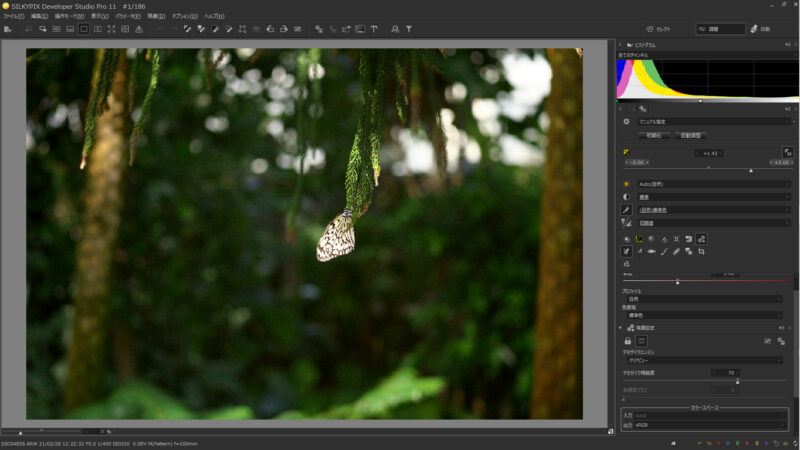
SILKYPIX Developer Studio Pro 11を始めて使った際はUI(ユーザーインタフェース)のごちゃごちゃ感に混乱しました。しばらく使用していると慣れてきて、直感的に使うことができたので、この点は大きな問題はないと感じます。
以下の記事では、SILKYPIX Developer Studio Pro 11のUI(ユーザーインタフェース)の詳細や基本的な使い方を解説しています。こちらもぜひあわせて読んでみてください。
SILKYPIX Developer Studio Pro 11は使いにくい?使い方を分かりやすく紹介
 らっかす
らっかすカスタマイズ性もあり慣れれば使いやすい部分もあります!
SILKYPIX Developer Studio Pro 11は神機能のクリアビューも搭載されており、想像以上に満足度の高いRAW現像ソフトです。クリアビュー機能は解像感が高い写真が好きな人には特におすすめです。
\1日61円!永久ライセンスだから安心!/
SILKYPIX Developer Studio Pro 11のおすすめな点・おすすめできない点

SILKYPIX Developer Studio Pro 11のおすすめな点とおすすめできない点は以下となります。
| おすすめな点 | おすすめできない点 |
|---|---|
| 買い切り型で長期的なコスパが高い 自動調整・テイスト機能が便利 マニュアルが分かりやすい | 操作に慣れが必要 PC動作が少し重く感じる 対応カメラでないとクリアビューが使えない |
それぞれ詳しく説明します。
おすすめな点①:買い切り型で長期的なコスパが高い
おすすめな点の1点目は買い切り型で長期的なコスパが高い点です。
SILKYPIX Developer Studio Pro 11は買い切り型ですべての機能が使えます。5年間の使用を想定すると1日あたり13円ほどしかかかりません。
以下の記事ではSILKYPIX Developer Studio Pro 11のキャンペーン・セール・クーポンなどお得に購入できる情報をまとめています。こちらもぜひあわせて読んでみてください。
SILKYPIX Developer Studio Pro 11のキャンペーン・セール・クーポン情報を紹介
 らっかす
らっかすすべての機能が使えて1日13円なら高コスパですね!
おすすめな点②:自動調整・テイスト機能が便利
おすすめな点の2点目は自動調整やテイスト(プリセット)を適用させればワンクリックで写真を加工できる点です。
RAW現像に時間をかけたくない人や知識や技術がない初心者でも簡単におしゃれな写真に仕上げることができます。
 らっかす
らっかす初心者でも簡単に使えるのは嬉しいですね!
おすすめな点③:マニュアルが分かりやすい
おすすめな点の3点目は公式サイトのマニュアルが分かりやすく書かれている点です。
ソフトの機能部分から直接マニュアルに飛べるのでマニュアルを調べる時間がかからないのも便利です。
 らっかす
らっかすマニュアルを見て理解を深めながらソフトの使い方を覚えられるので知識・技術が上がっていくのがよいポイントです!
おすすめできない点①:操作に慣れが必要
- 操作に慣れが必要
- PC動作が少し重く感じる
- SILKYPIX Developer Studio Pro 11が対応していないカメラがある
おすすめできない点の1点目はSILKYPIX Developer Studio Pro 11の画面構成は使い始めの当初ごちゃごちゃしていて分かりづらい点です。
しかし、配置のカスタマイズが可能で自分の使いやすいように変更できます。
 らっかす
らっかすカスタマイズできることもあり、使い慣れてくると気にならなくなるので、UI(ユーザーインタフェース)の点は問題ありません。
おすすめできない点②:PC動作が少し重く感じる
おすすめできない点の2点目はSILKYPIX Developer Studio Pro 11を使用しているとPCの動作が少し重く感じる点です。
私のPCはメモリ16GBで重いと感じずに使用できているのですがPCスペックによっては動作が重くなります。
メモリは推奨値の8GB、できれば16GB以上あるPCの方が快適にソフトが使用できそうです。
おすすめできない点③:ソフトに対応していないカメラがある
おすすめできない点の3点目はSILKYPIX Developer Studio Pro 11が対応していないカメラがある点です。
iPhoneにも対応しており、主要なカメラの多くは対応していますが最新のカメラは未対応のものもあります。
※対応カメラはSILKYPIXの対応カメラ一覧からご確認ください。
 らっかす
らっかす今後のアップデートで対応カメラが増えていくことに期待です!
SILKYPIX Developer Studio Pro 11はこんな人におすすめ!

SILKYPIX Developer Studio Pro 11は以下の方におすすめです。
- 簡単操作でおしゃれな写真に加工したい初心者
- コスパ重視で高機能なソフトを買い切りで購入したい人
SILKYPIX Developer Studio Pro 11は自動調整やテイストなど初心者でも簡単におしゃれに写真を加工できる機能が搭載されています。マニュアルも充実しているので初めてのRAW現像ソフトでも機能について理解しながら知識・技術を上達できます。
そのため、手軽におしゃれな写真に加工したい初心者におすすめです。
 らっかす
らっかすマニュアルも充実しているので初心者でも挫折しませんよ!
また、SILKYPIX Developer Studio Pro 11はクリアビューや修正機能など他のソフトでは別途オプション購入になるような機能が標準で搭載されていてコストパフォーマンスがとても高いです。
買い切り型で費用はソフト購入以降は発生しないのでコスパ重視で高機能なソフトを購入したい人にもおすすめです。
 らっかす
らっかす機能は妥協したくないけど費用を抑えたい方にも満足してもらえます!
\1日61円!永久ライセンスだから安心!/
SILKYPIX Developer Studio Pro 11の購入方法

SILKYPIX Developer Studio Pro 11の購入方法を5stepで紹介します。
今回はダウンロード版の購入方法となります。
ダウンロード版とパッケージ版の違いは以下の点となります。
| SILKYPIX Developer Studio Pro 11 | ダウンロード版 | パッケージ版 |
|---|---|---|
| 価格 | 22,000円 | 28,050円 |
| インストールプログラム | 公式ページよりダウンロード | DVD同梱 |
| ソフトウェアマニュアル | 公式ページより確認可能 | 書籍同梱 |
ソフトウェアマニュアルは公式ページから確認できるため、価格の安いダウンロード版の購入がおすすめです。
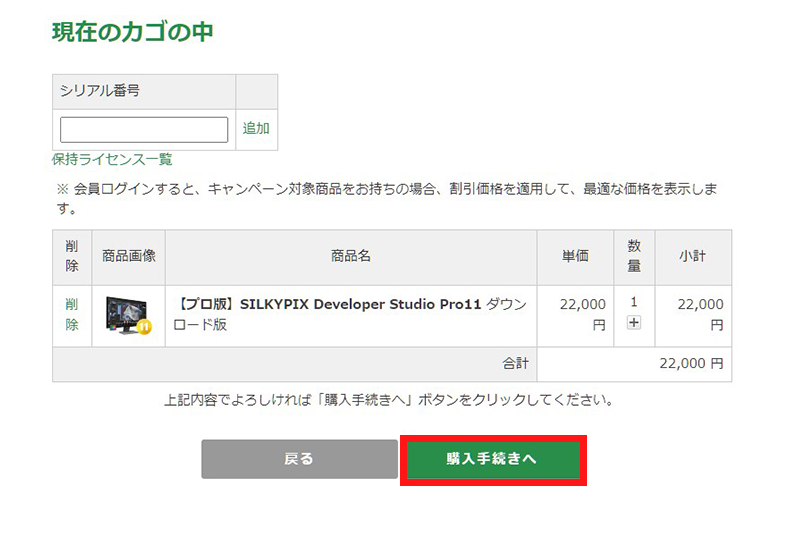
カゴの中が表示されるので「SILKYPIX Developer Studio Pro 11」であることを確認し、
『購入手続きへ』をクリックします。
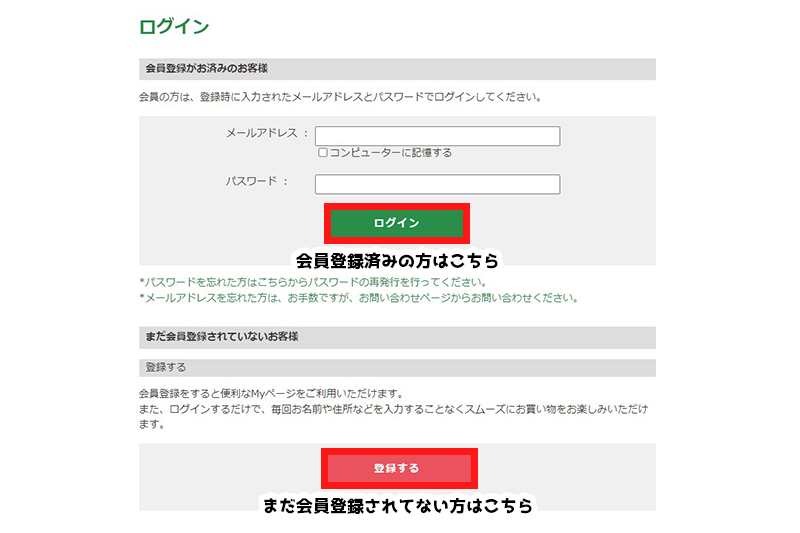
会員登録済みの方はログイン情報を入力し『ログイン』ます。
まだ会員登録されていない方は『登録する』から会員登録をします。
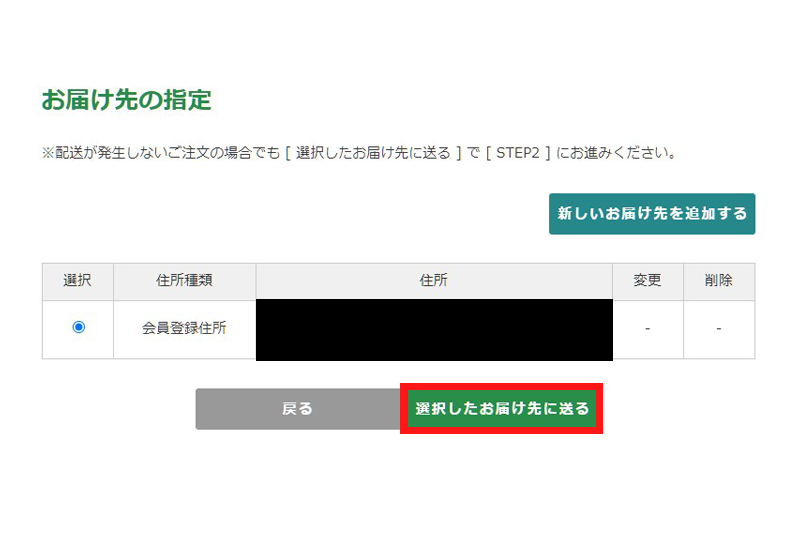
お届け先の住所を指定をします。
配送が発生しない場合でも『選択したお届け先に送る』をクリックしてください。
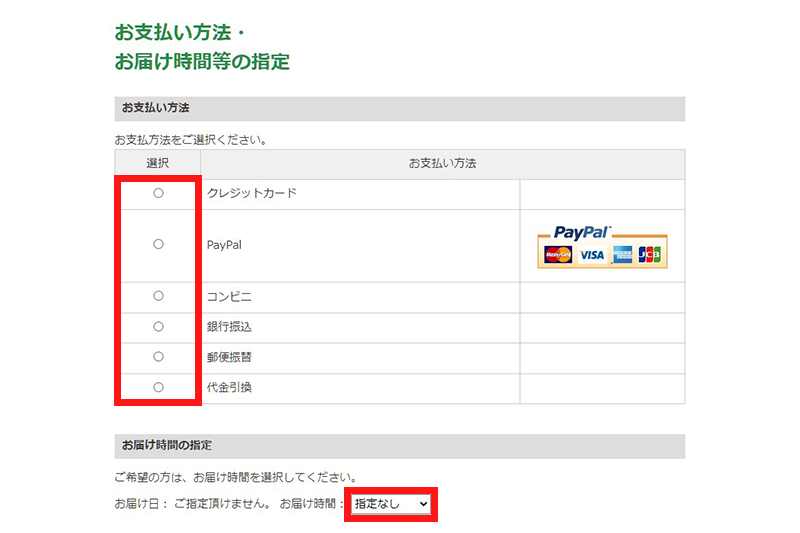
お支払方法・お届け時間の指定をします。
お支払方法は以下の6点です。
- クレジットカード
- PayPal
- コンビニ
- 銀行振込
- 郵便振替
- 代金引換
お支払い方法とお届け時間の指定が完了したら手続き完了です。
SILKYPIX Developer Studio Pro 11のライセンスがメールまたは郵送で届きます。
※代金引換を選択した場合のみ書類が宅配便で発送されます。
 らっかす
らっかすダウンロード版ならメールでライセンスが届くので購入後すぐにSILKYPIX Developer Studio Pro 11が使えるようになりますよ!
SILKYPIX Developer Studio Pro 11のインストール方法
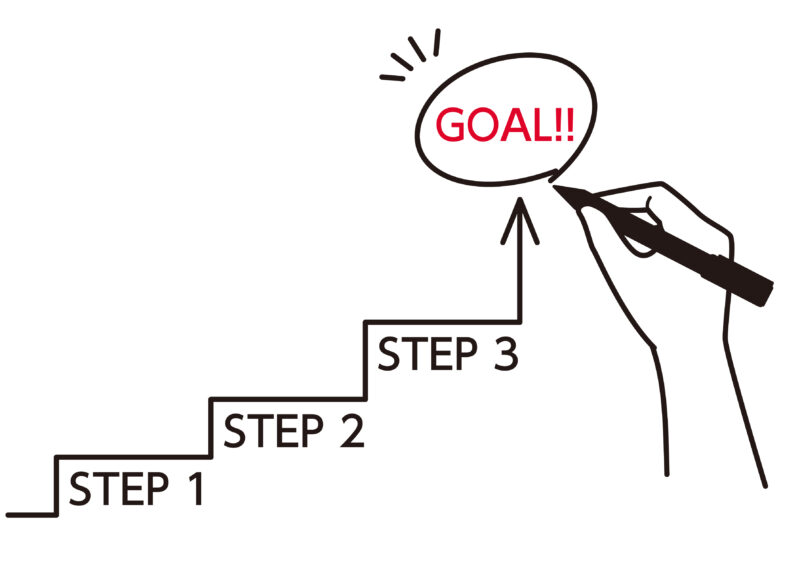
SILKYPIX Developer Studio Pro 11の購入方法を3stepで紹介します。
今回はダウンロード版のインストール方法となります。
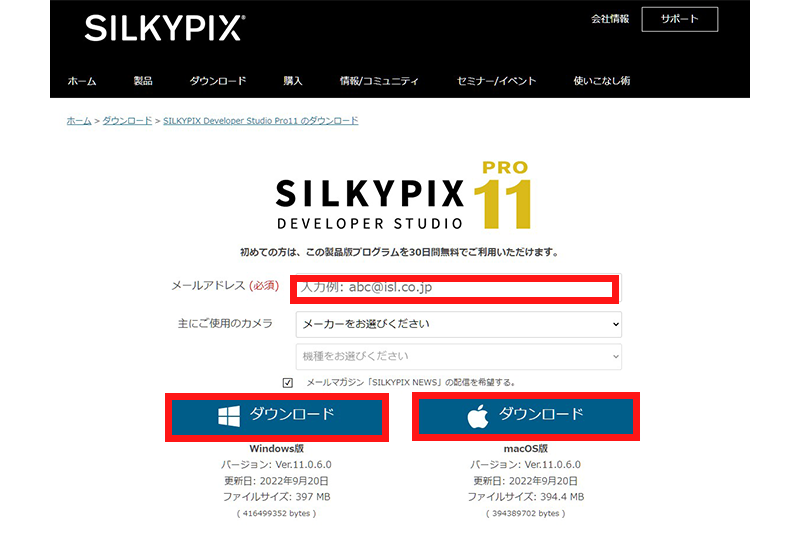
SILKYPIX Developer Studio Pro 11のダウンロードページを開きます。
メールアドレスを入力して、Windows版またはmacOS版の『ダウンロード』をクリックしてソフト(SILKYPIXDSPro11060.exe)をダウンロードします。
ソフト(SILKYPIXDSPro11060.exe)をダブルクリックしてインストールを開始します。
案内に従ってソフトのインストールを実施します。
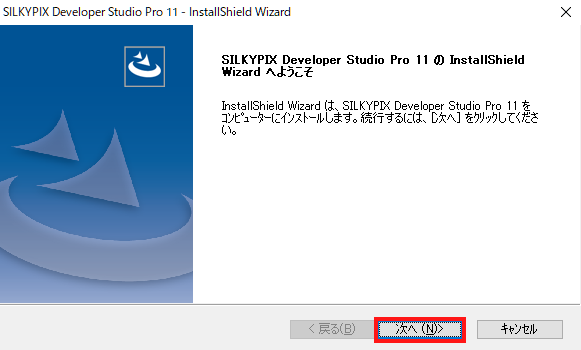
インストールを続行するため『次へ』をクリックします。
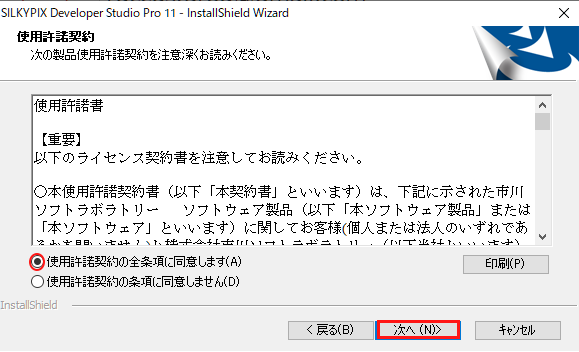
使用許諾契約を確認して問題なければ「使用許諾契約の全条項に同意します」を選択し『次へ』をクリックします。
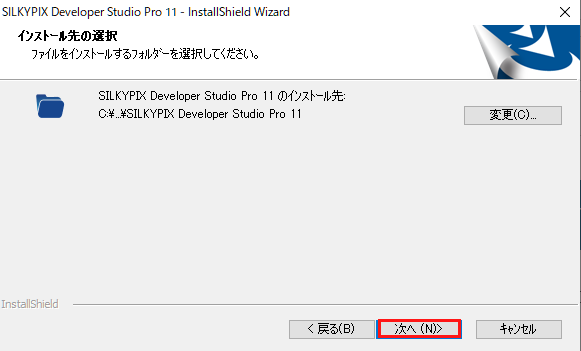
インストール先を選択します。
※基本的に変更の必要はありません。
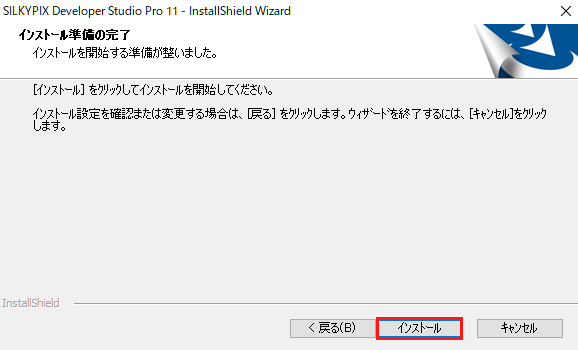
インストール準備の完了画面がでたら『インストール』をクリックします。
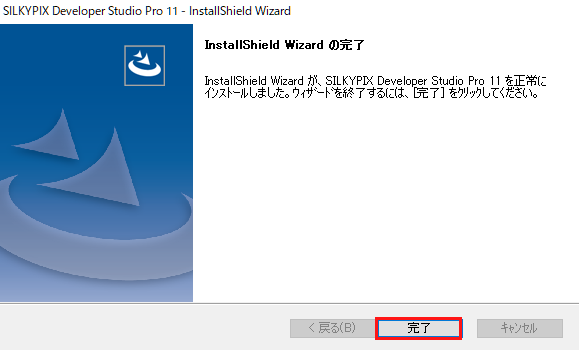
インストールの完了画面が表示されたら『完了』をクリックします。
SILKYPIX Developer Studio Pro 11を立ち上げると(デスクトップのアイコンをダブルクリック)シリアル番号とプロダクトキーの入力画面が表示されます。
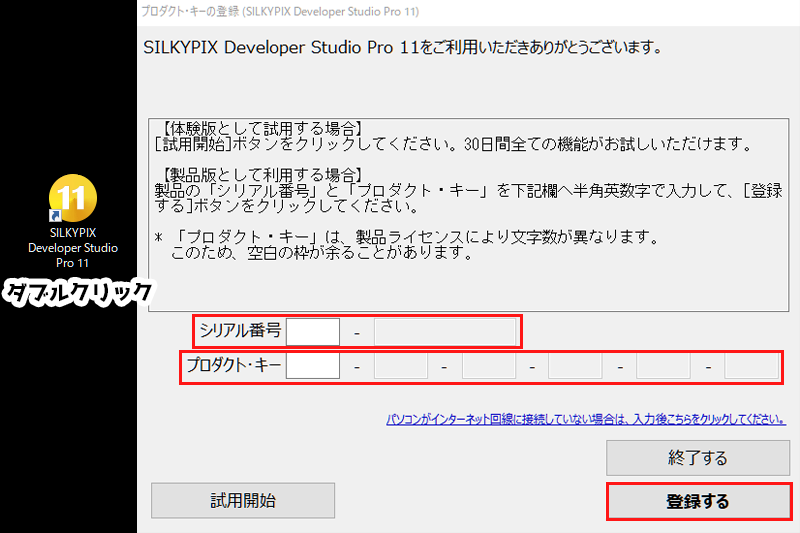
SILKYPIX Developer Studio Pro 11の購入時に届いたメールに記載のシリアル番号とプロダクトキーを入力して『登録』をクリックしましょう。
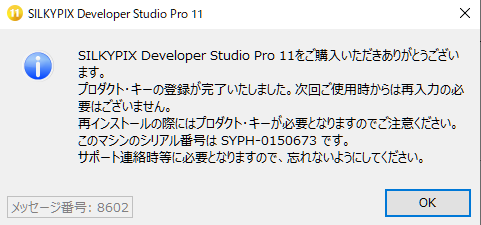
登録が成功すると登録完了画面が表示されSILKYPIX Developer Studio Pro 11が利用可能となります。
 らっかす
らっかすインストール手順はシンプルなので手順通りに実施すればパソコン操作が苦手な人でも問題なくインストールできますよ!
SILKYPIX Developer Studio Pro 11でおしゃれな写真に仕上げよう

- SNS映えするおしゃれな写真にできない
- RAW現像ソフトはどれがいいのかわからない…
- おしゃれな写真に仕上げられるRAW現像ソフトを教えて!
今回はこのような方に向けてSILKYPIX Developer Studio Pro 11を紹介しました。
あらためてSILKYPIX Developer Studio Pro 11のおすすめな点、おすすめできない点はこちらです。
| おすすめな点 | おすすめできない点 |
|---|---|
| 買い切り型で長期的なコスパが高い 自動調整・テイスト機能が便利 マニュアルが分かりやすい | 操作に慣れが必要 PC動作が少し重く感じる 対応カメラでないとクリアビューが使えない |
PCスペックにより動作が少し重く感じる場合もありますが、自動調整・テイスト機能など簡単な操作でおしゃれな写真に仕上げることができます。
SILKYPIX Developer Studio Pro 11は初めてのRAW現像ソフトでも後悔しないコスパの高さです。RAW現像ソフト選びに迷っている方にSILKYPIX Developer Studio Pro 11を試していただきRAW現像の楽しさを体感してもらいたいです。
\1日61円!永久ライセンスだから安心!/








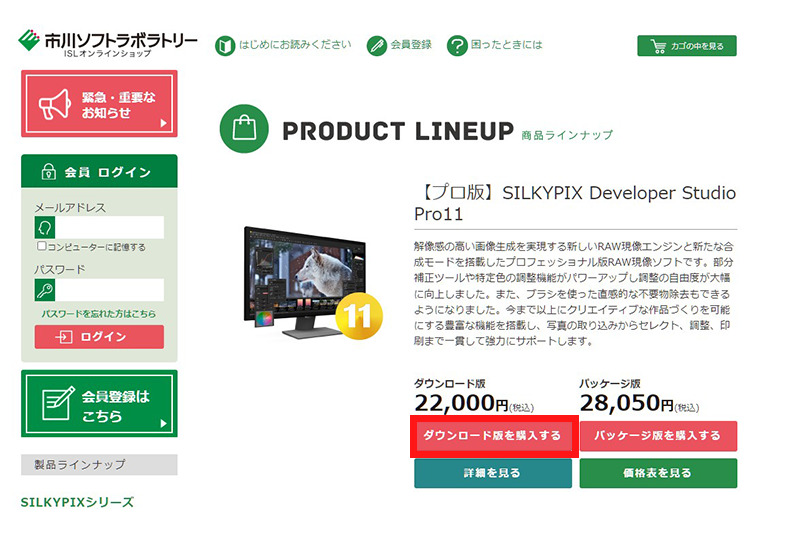
コメント
コメント一覧 (2件)
買い取り型Lightroomの最終バージョン6.14を今でも使っています。
が、最新カメラ、最新レンズをサポートしていないので買い取り型SILKYPIX Developer Studio Pro 11が気になり記事を最後まで拝読しました。
記事を最後まで読んで頂きありがとうございます!Lightroomは完全にサブスク型に移行して買い取り型は最新カメラやレンズをサポートしなくなり残念ですよね・・・。SILKYPIXは定期的に最新のカメラやレンズにアップデートで対応していますよ!ぜひご検討ください!